Anleitung zum vollständigen Löschen des Virus
Bei OpenCandy oder auch Open Candy handelt es sich um unerwünschte Werbesoftware, sogenannte Adware, die schon seit mehreren Jahren ihr Unwesen in der Windows-Welt treibt. Oftmals wird Opencandy fälschlicherweise auch als Virus bezeichnet, da für viele Nutzer jegliche unerwünschte, nervige und schädliche Software am Computer in diese Kategorie eingeordnet wird.
Zum Glück handelt es sich hierbei um keinen echten Computervirus, sondern „nur“ um eine relativ leicht wieder zu entfernende Adware.
Opencandy gelangt meist unbewusst und verdeckt während der Installation anderer, vermeintlich nützlicher Programme mit auf den Computer. Das sind meist irgendwo im Web herunter geladene Anwendungen wie Spiele, Tools und kostenfreie Freeware. Hinweise wie Sie sich künftig vor solchen Problemen besser schützen können, sind im Beitrag Vor Hacker-Attacken aus dem Internet schützen beschrieben.
Führen Sie unbedingt alle Schritte dieser Anleitung durch und schützen Sie nach dieser Systembereinigung Ihren Rechner umgehend besser vor Gefahren dieser Art.
1. Programm(e) deinstallieren
Schauen Sie in Ihrer Systemsteuerung nach, ob sich dort unerwünschte bzw. auffällige Anwendungen befinden. Dies können Programme mit dem Namen Opencandy, Arcadefrontier, Softonic, Softpedia und einige andere mehr sein.
An dieser Stelle einfach mal nach dem Installationsdatum sortieren und unbekannte neu hinzugekommene Software deinstallieren. Sollte es bei Ihnen keine Auffälligkeiten oder Sie sich unsicher sein, dann überspringen Sie diesen Schritt einfach und fahren Sie mit dem nächsten Punkt dieser Anleitung fort.
2. Adware automatisch aufspüren und entfernen lassen
Die Gratissoftware AdwCleaner hat sich seit Jahren bei der Bekämpfung von unerwünschten Werbeprogrammen bewährt. Auch die Opencandy-Adware lässt sich hiermit unkompliziert und schnell wieder entfernen. Folgen Sie der Beschreibung zum Download und zur Benutzung von AdwCleaner hier auf Browserdoktor. Befolgen Sie hier alle beschriebenen Punkte und kehren Sie nach dem erforderlichen Neustart Ihres Rechners zum 3. Schritt der Opencandy-Entfernung zurück.
3. Cookies, Verlauf und Browser-Einstellungen zurücksetzen
Auch wenn AdwCleaner alle wirklich sicherheitsrelevanten Daten, Programme und Prozesse bereits gelöscht hat, können manche Browser-Manipulationen, die durch Opencandy vorgenommen wurden, noch immer zu ungewollten Nebeneffekten führen. So zum Beispiel das versehentliche Aufrufen von gefährlichen Webseiten durch die Browser-History oder aktive Cookies, die im Hintergrund auch weiterhin Ihre Nutzerdaten sammeln.
Wenn Sie Erfahrung mit dem Löschen von Cookies, dem Browser-Verlauf und temporären Internetdateien haben, löschen Sie diese händisch. Ansonsten hat sich auch ein Zurücksetzen des Browsers bewährt, was binnen weniger Sekunden diesen Datenmüll beseitigt.
4. Versteckte Malware auf dem Rechner finden und löschen
In vielen Fällen sind Systeme von Adware-Attacken mit zusätzlichen und oftmals unbemerkt im Hintergrund agierenden Malware-Programmen verseucht. Diese sind zwar vielfach unauffälliger, jedoch deutlich bedenklicher als nervige Werbepopups und zusätzliche Reklamebanner. Deren Gefahren reichen von heimlich zur Verfügung gestellten Downloads illegaler Software, Musik und Videos, über das Ausspionieren von Zugangsdaten, bis hin zur Fremdsteuerung von Privat PCs und Laptops. Nutzer schieben eine langsame Internetverbindung häufig auf ihren DSL-Anbieter und einen ruckeligen Rechner auf Windows. Dass aber heimlich der Computer missbraucht wird, kommt meist nicht in den Sinn.
Folgen Sie den Anweisungen zum Download und Nutzung von Malwarebytes Anti-Malware. Diese Sicherheitssoftware spürt Trojaner, Spyware und Viren unter Windows auf und löscht diese zuverlässig und kostenfrei.
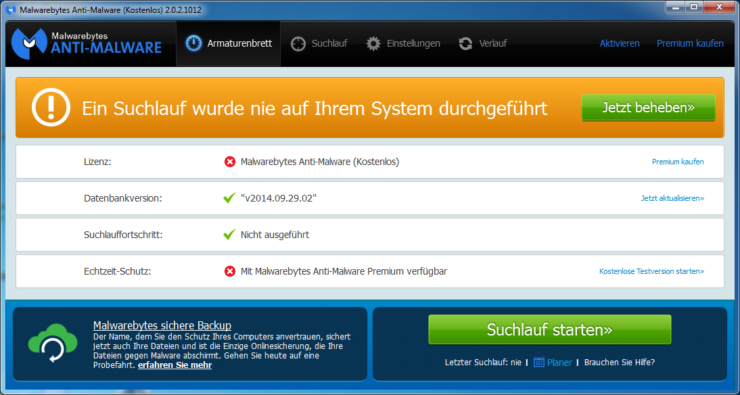
5. Opencandy und ggf. andere Malware wurde entfernt
In den meisten Fällen sollten nun die von Opencandy verursachten Probleme behoben sein. Sollte bei Ihnen noch immer die Adware aktiv sein, so gehen Sie bitte diese Anleitung noch einmal in Ruhe und Schritt für Schritt durch. Vielleicht haben Sie etwas übersehen oder Ihr Virenscanner hat das Löschen von Schadsoftware verhindert. In diesem Fall Ihren Virenschutz beim Bereinigen mit AdwCleaner und Malwarebytes zwischenzeitlich pausieren.
6. Zukünftig besser schützen
Im „Browserdoktor-Labor“ haben wir beste Erfahrungen mit dem Profischutz von ESET Smart Security sammeln können. Dieser Rundumschutz für Windows-Systeme verhinderte bei Tests oft schon den Besuch unsicherer Internetseiten, stoppte gefährliche Downloads und ließ die Installation riskanter Software gar nicht erst zu.
Aber auch eine erstklassige Sicherheitssoftware schließt nicht aus, dass man als Nutzer selbst eine gewisse Verantwortung leisten muss. Das Installieren alle möglicher Anwendungen, der Besuch zwielichtiger Webseiten, der Download illegaler Software, der unvorsichtige und unbedachte Klick im World Wide Web sowie der sorglose Umgang mit Sicherheits-Updates und System-Warnungen spielt kriminellen Hackern stets in die Hände.
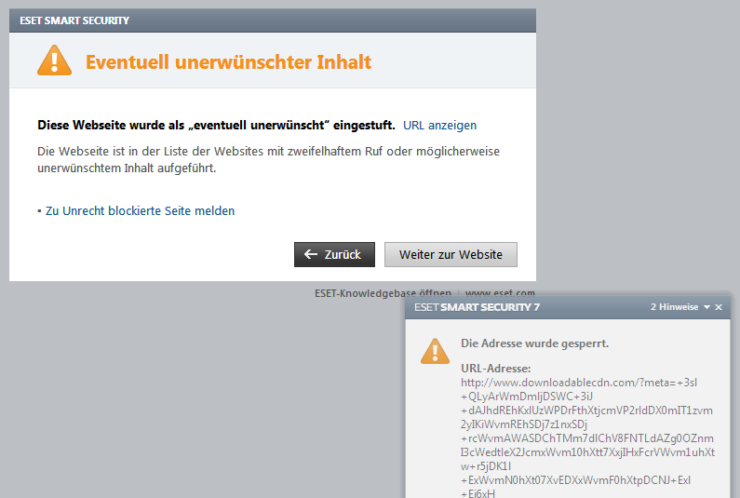
7. Fragen, Anregungen & Hinweise
Wer mag, darf diese Anleitung in den sozialen Netzen, in Foren oder auf anderen Internetseiten teilen. Wer Fragen oder Probleme hat, den bitte ich die Kommentarfunktion unterhalb dieses Artikels zu nutzen. Auch für weitere Hinweise und Anregungen ist dies genau der richtige Platz. Weitere Informationen zu Opencandy hält der sehr ausführliche englischsprachige Wikipedia-Artikel parat.
Wenn alles funktioniert hat, dann klicken Sie auf den erhobenen Daumen und unterstützen Sie Browserdoktor bei der Fortführung weiterer Veröffentlichungen. Danke!
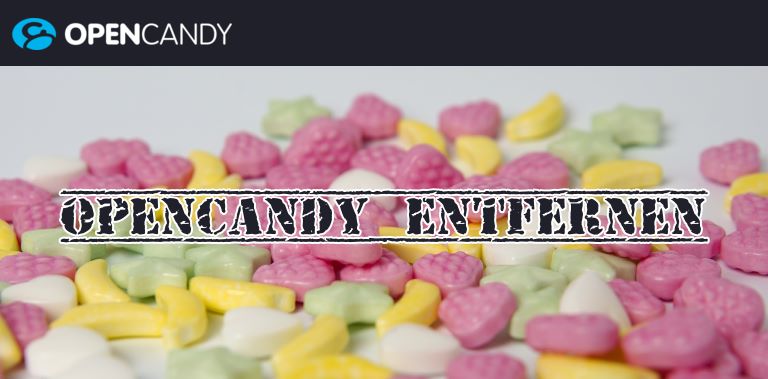

Danke!!! Bin den Mist endlich wieder los. Weiß nicht wirklich woher ich das hatte, da auch meine Tochter manchmal das laptop nutzt.